Pitanje
Problem: Kako vratiti izbrisane datoteke na Macu?
Upravo sam premjestio hrpu datoteka u koš za smeće na Macu i ispraznio ga odmah nakon toga. Ispostavilo se da sam slučajno izbrisao neke važne datoteke i sada sam pod stresom. Postoji li način za oporavak izbrisanih datoteka na Macu?
Riješen odgovor
Slučajno brisanje potrebnih datoteka na Macu uobičajena je pogreška mnogih korisnika OS X. Iako se uklanjanje datoteka iz koša za smeće čini načinom za trajno uklanjanje datoteka s Apple računala, to nije radnja koja se može poništiti. Postoji nekoliko načina za poništavanje brisanja datoteka na Macu, a mi smo pripremili ovaj vodič da vam objasnimo kako.

Govoreći o mogućnostima oporavka podataka na Macu, postoje mnoge aplikacije za automatski oporavak koje nude razne tvrtke. Međutim, korisnike obično zanimaju vodiči koji objašnjavaju kako oporaviti izbrisane datoteke na Macu bez softvera.
Prvo što želimo istaknuti je da kada se datoteke izbrišu, one ne nestaju sve dok se stari podaci ne prebrišu novim datotekama. Kada izbrišete datoteku, uklanjate indeks koji upućuje na zapis. Ovo objašnjava zašto je važno prestati koristiti svoje računalo, mijenjati i stvarati nove datoteke dok ne pokušate sve moguće metode za oporavak važne datoteke koju ste upravo izbrisali.
Oporavite datoteke na Macu pomoću ovih jednostavnih metoda
Za oporavak potrebnih komponenti sustava, kupite licenciranu verziju Mac perilica za rublje X9 Mac perilica za rublje X9 alat za oporavak.
Metoda 1. Provjerite koš za smeće na Mac OS X
Za oporavak potrebnih komponenti sustava, kupite licenciranu verziju Mac perilica za rublje X9 Mac perilica za rublje X9 alat za oporavak.
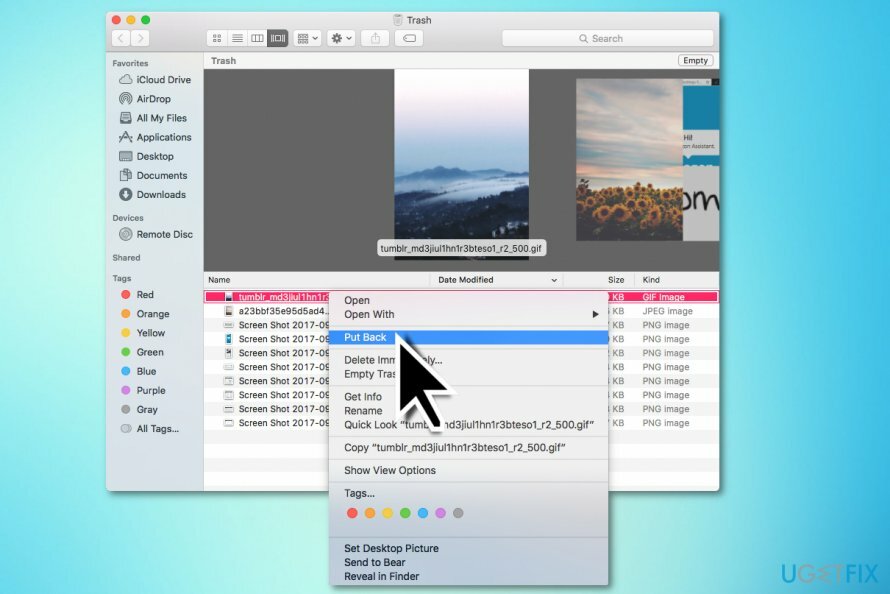
Ako ste slučajno izbrisali vrijednu datoteku, provjerite nalazi li se u košu za smeće. Ako ovdje možete vidjeti datoteku koju ste izbrisali, možete je vrlo jednostavno vratiti.
- Jednostavno pronađite datoteku koju želite oporaviti i kliknite je desnom tipkom miša.
- Odaberite Vrati nazad opcija. Ova radnja će premjestiti izbrisanu datoteku natrag u izvornu mapu.
Metoda 2. Koristite sigurnosnu kopiju Time Machinea
Za oporavak potrebnih komponenti sustava, kupite licenciranu verziju Mac perilica za rublje X9 Mac perilica za rublje X9 alat za oporavak.
- Ako koristite Vremeplov, možete brzo oporaviti izbrisane datoteke. Jednostavno idite na Mac Postavke sustava i otvorite Time Machine. Stavite √ Prikaži vremeplov u traci izbornika opcija.
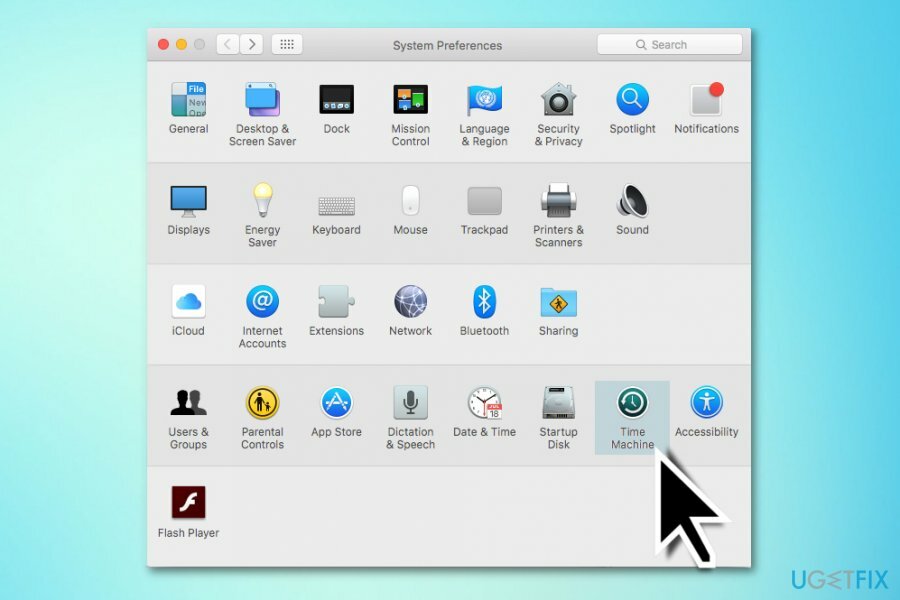
- Sada pogledajte traku izbornika (gornji dio vašeg Mac zaslona). Kliknite na Ikona vremeplova i odaberite Uđite u vremeplov s padajućeg izbornika.
- Jednom u Time Machineu idite na mapu koja je sadržavala datoteku koju ste nedavno izbrisali.
- Koristite strelice na desnoj strani za navigaciju kroz prethodne dane i pronađite dan kada je izbrisana datoteka postojala u navedenoj mapi. Dvaput kliknite datoteku i pogledajte je kako biste bili sigurni da je to verzija koju želite vratiti.
- Nakon što ste sigurni da je to datoteka koju želite, kliknite Vratiti na dnu sučelja Time Machine.
Datoteka koju ste izbrisali trebala bi se uspješno vratiti.
Metoda 3. Koristite softver za oporavak podataka za Macove
Za oporavak potrebnih komponenti sustava, kupite licenciranu verziju Mac perilica za rublje X9 Mac perilica za rublje X9 alat za oporavak.
Nažalost, ako želite oporaviti datoteke izbrisane iz koša za smeće, to će biti puno teže učiniti. Šanse za oporavak podataka su male, pogotovo ako ste nastavili koristiti svoj Mac nakon uklanjanja važnih datoteka iz koša za smeće.
Situacija postaje gora zbog razloga koji smo ranije spomenuli – obrisane datoteke se na kraju prebrišu novim podacima dodanim na vaše računalo. Međutim, ako niste koristili svoj Mac nakon brisanja vrijedne datoteke, trebali biste se osloniti na Mac Data Recovery programe.
Dobar Mac softver za oporavak podataka također pomaže u rješavanju gubitka podataka nakon ponovne instalacije Mac OS-a.
Bonus: Oporavili ste svoje datoteke? Razmislite o automatskom brisanju neželjenih
Za oporavak potrebnih komponenti sustava, kupite licenciranu verziju Mac perilica za rublje X9 Mac perilica za rublje X9 alat za oporavak.
Ako ste uspješno oporavili svoje datoteke, možda biste trebali razmisliti o automatskom brisanju neželjenih ili neželjenih datoteka s računala u budućnosti. Najbolji programi za čišćenje i optimizaciju Maca (prema Ugetfix stručnjacima) su MacCleanse, MacBooster.
Oporavak datoteka i drugih komponenti sustava automatski
Za oporavak datoteka i drugih komponenti sustava možete koristiti besplatne vodiče stručnjaka ugetfix.com. Međutim, ako smatrate da nemate dovoljno iskustva da sami provedete cijeli proces oporavka, preporučujemo korištenje dolje navedenih rješenja za oporavak. Za vas smo testirali svaki od ovih programa i njihovu učinkovitost, tako da sve što trebate učiniti je dopustiti ovim alatima da odrade sav posao.
Ponuda
Učini to sada!
preuzimanje datotekasoftver za oporavakSreća
Jamčiti
Ako imate problema u vezi s tim, možete se obratiti našim tehničkim stručnjacima da ih zamolite za pomoć. Što više detalja navedete, to će vam oni pružiti bolje rješenje.
Ovaj patentirani proces popravka koristi bazu podataka od 25 milijuna komponenti koje mogu zamijeniti bilo koju oštećenu ili nedostajuću datoteku na računalu korisnika.
Da biste popravili oštećeni sustav, morate kupiti licenciranu verziju alata za uklanjanje zlonamjernog softvera.

VPN je ključan kada je u pitanju privatnost korisnika. Mrežne alate za praćenje kao što su kolačići ne mogu koristiti samo platforme društvenih medija i druge web stranice, već i vaš davatelj internetskih usluga i vlada. Čak i ako primijenite najsigurnije postavke putem web-preglednika, još uvijek možete biti praćeni putem aplikacija koje su povezane s internetom. Osim toga, preglednici usmjereni na privatnost kao što je Tor nisu optimalan izbor zbog smanjene brzine veze. Najbolje rješenje za vašu konačnu privatnost je Privatni pristup internetu – budite anonimni i sigurni na mreži.
Softver za oporavak podataka jedna je od opcija koja bi vam mogla pomoći oporaviti svoje datoteke. Nakon što izbrišete datoteku, ona ne nestaje u zraku – ostaje na vašem sustavu sve dok se na njoj ne upišu novi podaci. Data Recovery Pro je softver za oporavak koji traži radne kopije izbrisanih datoteka na vašem tvrdom disku. Korištenjem alata možete spriječiti gubitak vrijednih dokumenata, školskih radova, osobnih slika i drugih važnih datoteka.